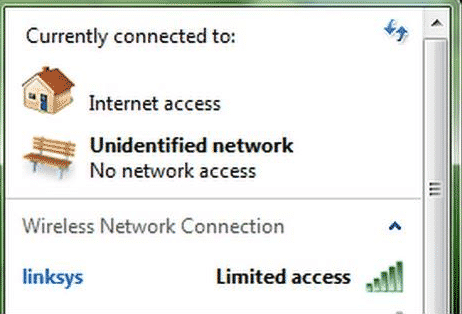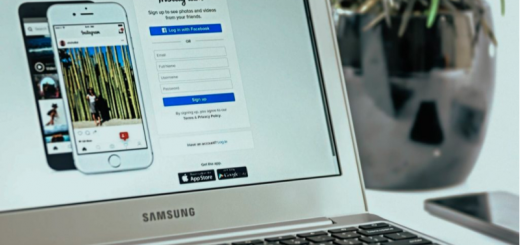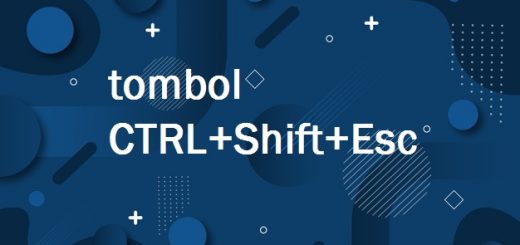Mengatasi MSVCR100.DLL is Missing Dengan Mudah – Ini adalah salah satu masalah yang cukup sering terjadi, dan biasanya muncul setelah kita selesai menginstal sebuah software maupun game. Tentunya masalah ini bisa bikin kesal bukan?
Ada berbagai jenis missing tersebut. Salah satunya dari DLL Microsoft Visual Credits. Seperti MSVCR100.DLL is Missing.
Khusus untuk Anda yang sedang mengalaminya, Anda bisa mengatasi masalah ini dengan mudah. Menggunakan cara yang akan dijelaskan di sini.
Daftar Isi :
Penyebab Pesan MSVCR100.DLL is Missing
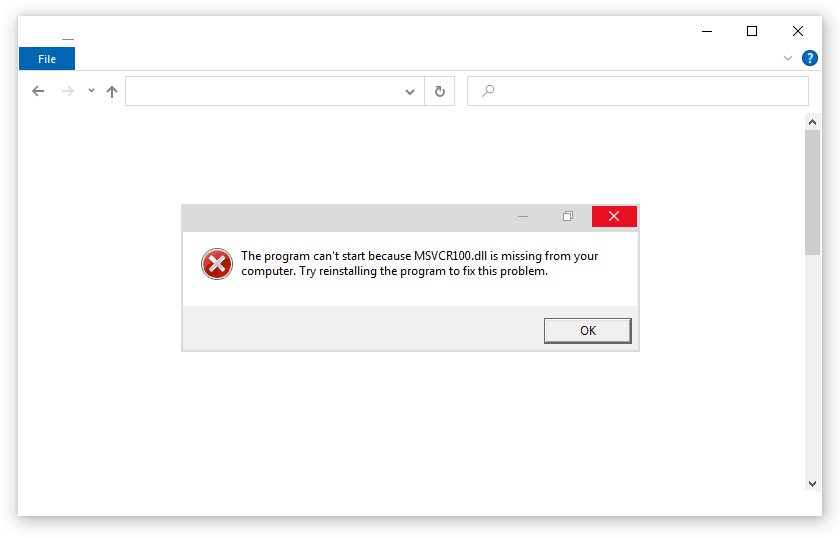
Penyebab pesan MSVCR100.DLL is Missing, ialah karena file yang dimaksud tidak ditemukan di komputer. Entah memang tidak ada sebelumnya, atau hilang karena corrupt, virus atau sebab lainnya.
MSVCR100.DLL ini sendiri pada dasarnya memang tidak sediakan langsung oleh Windows. Biasanya berasal dari aplikasi tertentu maupun Microsoft Visual Credits.
Cara Mengatasi MSVCR100.DLL is Missing
Cara mengatasinya sangat simpel. Karena filenya tidak ada, kita hanya perlu menambahkan file-nya tersebut. Nah, buat yang ingin tahu, bisa ikuti pembahasan yang akan saya jelaskan berikut ini:
1. Install Aplikasi Microsoft C++ Redistributable
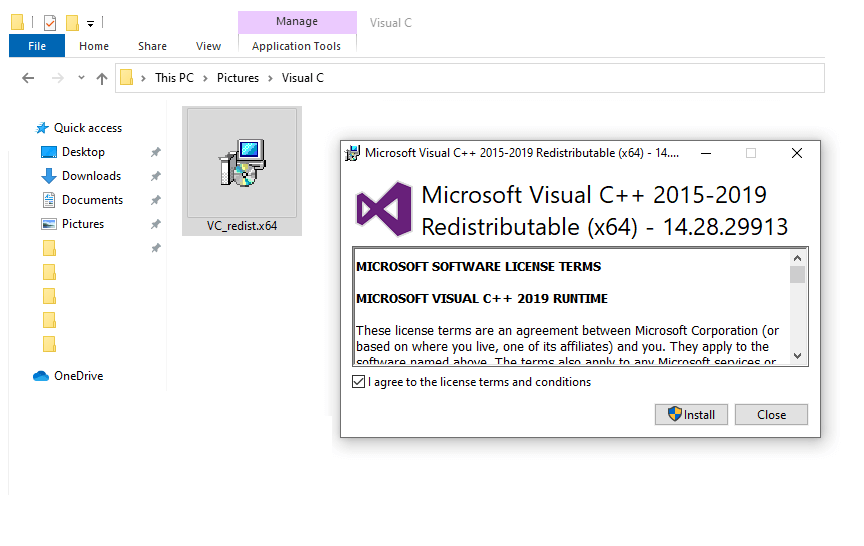
Langkah pertama, silakan install terlebih dulu aplikasi Microsoft Visual C++ redistributable. Aplikasi ini berfungsi untuk menambahkan file DLL pada sistem. Salah satunya seperti yang disebut tadi, termasuk juga MSVCR100.DLL Untuk lengkapnya:
- MSVCR100.DLL
- MSVCP100.DLL
- MSVCR110.DLL
- MSVCP110.DLL
Nah, ada beberapa versi dari Micrsosoft Visual C++. Dari tahun 2005 sampai yang terbaru. Silakan pasang semua versinya di komputer Anda.
Jangan lupa restart kalau sudah. Dijamin, aplikasi atau game yang terdapat MSVCR100 missing tadi akan normal.
2. Tambah File yang Missing Secara Manual
Dengan aplikasi redist sebelumnya, harusnya sudah cukup untuk menghilangkan pesan tersebut.
Kalau belum berhasil, ada kemungkinan file DLL yang dibutuhkan aplikasi Anda berbeda versi, dari yang sediakan Microsoft Visual C++ tadi.
Di sini Anda harus menambahkan file MSVCR100.DLL secara manual. Dengan cara berikut.
Cek Terlebih Dulu Versi Sistem
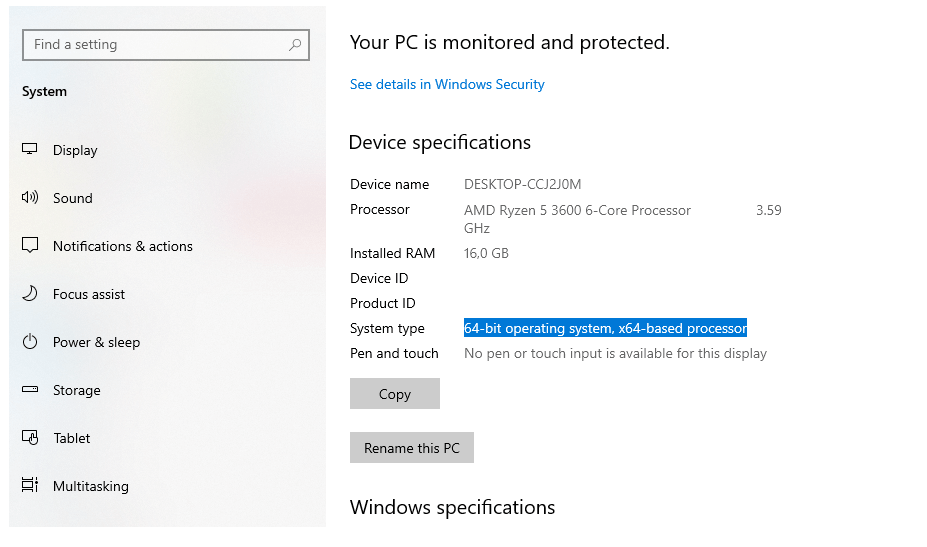
Pertama, silakan Anda cek terlebih dulu versi sistem Windows yang dipakai. Apakah 32-bit atau 64-bit.
Anda bisa klik kanan This PC atau Computer, kemudian pilih Properties. Di sana akan tertera. Silakan catat.
Menyimpan File MSVCR100
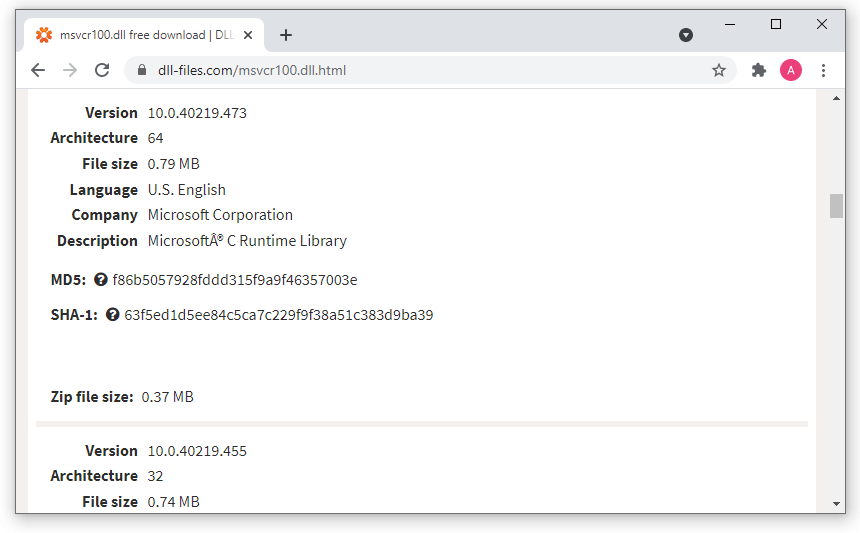
File DLL termasuk MSVCR100 bisa Anda dapatkan dari situs-situs tertentu. Salah satunya dll-files.com.
- Buka situs www.dll-files.com di komputer / laptop Anda
- Kemudian cari MSVCR100 di kolom pencarian
- Simpan file tersebut
- Kemudian extract memakai Winrar, Winzip atau sejenisnya
Paste di Direktori Aplikasi
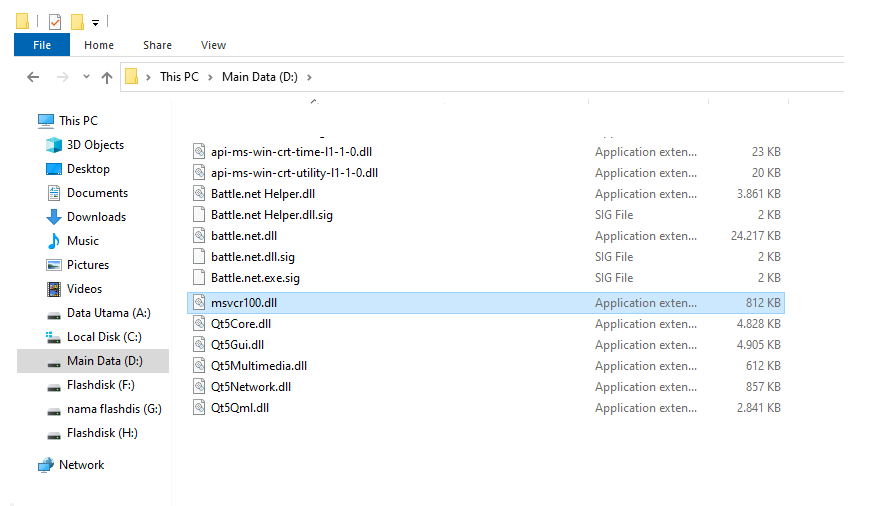
Terakhir, hasil file extract tadi silakan Anda copy. Kemudian silakan paste di direktori aplikasi yang bermasalah.
Jika sudah, langsung saja buka aplikasi tersebut. Harusnya pesan dll missing akan hilang.
Nah, kalau justru malah muncul pesan error lain, silakan Anda cari versi lain dari MSVCR100 di dll-files.com.
Inti Solusi untuk Mengatasi Error Semacam Ini
Perlu diketahui, bahwa pada dasarnya, cara untuk mengatasi error semacam:
- MSVCR100.DLL is missing
- MSVCP100.DLL is missing
- MSVCR110.DLL is missing
- MSVCP110.DLL is missing
Sama saja dengan cara mengatasi file seri D3DX9.DLL. Hanya saja, file MSVC ini adalah file dari Redist Microsoft Visual C++, sedangkan D3DX9 adalah file dari DirectX.
Intinya kalau Anda menemukan masalah lain yang sejenis, Anda harus tahu file DLL tersebut asalnya dari mana, kemudian menambahkannya secara manual.
Entah itu dengan memasang aplikasi tertentu maupun dengan mendownload dan memasangnya sendiri secara manual dari internet. (leskompi.com)
Info ruanglab lainnya:
- Cara Mengatasi Error 0x80070570 Saat Instalasi Windows
- Lebih Bagusan Mana? Windows VS MacOS
- Begini Cara Mengaktifkan Dark Mode di Windows 10
- 7 Cara Mengatasi Api-Ms-Win-Crt-Runtime-l1-1-0.dll is Missing